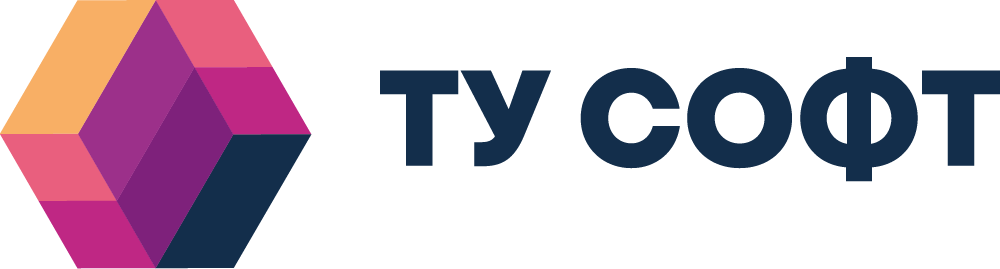- Перейдите на вкладку Контрагенты → Контрагенты.
- Нажмите + Создать на панели управления.
- Выберите тип контрагента: Юрлицо/ИП или Физлицо:
Юрлицо/ИП
- Введите название организации или ИНН и КПП, затем выберите из предложенного списка.
Поиск ведется в общем справочнике контрагентов (ЕГРЮЛ, ЕГРИП) по ИНН или названию. Для точного выбора контрагента рекомендуем проводить поиск по ИНН.
После выбора контрагента автоматически заполняются поля: Название организации, Внутреннее название, ИНН, КПП, Адрес.
Поле Внутреннее название по умолчанию заполняется аналогично полю Название организации, но может быть отредактировано для удобной работы со справочником.
- По желанию добавьте комментарий – он будет отображаться в справочнике контрагентов.
- Укажите Контакты и Банковские реквизиты.
Контакты
Для удобной работы с контрагентом в карточке можно указать контакты для связи, например, ФИО, номер телефона и должность.
Для заполнения контактов нажмите на иконку «+», внесите данные и нажмите кнопку Создать.
Банковские реквизиты
Банковские реквизиты необходимо указывать, если вы выставляете счета на оплату покупателям.
Для заполнения нажмите на иконку «+». В открывшемся окне введите БИК, поля Банк и К/с заполнятся автоматически. Поле Р/с заполните вручную.
После внесения данных нажмите кнопку Создать.
Реквизиты, которые указаны как основные, будут подставлены в печатную форму Счет документа Реализация.
- Нажмите Создать в карточке контрагента.
Обратите внимание! В качестве основных могут быть указаны только одни банковские реквизиты.
Чтобы выбрать реквизиты в качестве основных, активируйте бегунок в поле Основной:

Физлицо
- Укажите фамилию, имя и отчество контрагента в поле ФИО.
- По желанию заполните поля ИНН и комментарий – они будут отображаться в справочнике контрагентов.
- Укажите контакты для удобной работы с контрагентом, например, номер телефона и e-mail:
– Нажмите на иконку «+», внесите данные и нажмите Создать. - Нажмите Создать в карточке контрагента.